So erstellen und richten Sie WooCommerce-Gutscheine ein
Veröffentlicht: 2020-01-03Gutscheine sind eine erstaunliche Möglichkeit, die Loyalität Ihrer Kundschaft zu erhöhen, mehr Benutzer anzuziehen, Ihren Kunden Vorteile zu bieten und Verkaufsstrategien wie die Auflösung alter Bestände durchzuführen. Aber wie können Sie erstaunliche WooCommerce-Gutscheine für Ihr Geschäft erstellen? Sieh dir das an!
Grundlegende WooCommerce-Gutscheine
So erstellen Sie WooCommerce-Gutscheine
Gutscheine hinzufügen
Um Coupons in WooCommerce zu erstellen, sollten Sie 2 Grundvoraussetzungen erfüllen:
- Installieren Sie WooCommerce
- Haben Sie Produkte in Ihrem Geschäft
Zuerst müssen Sie zum Abschnitt WooCommerce-Gutscheine gehen und auf Gutschein hinzufügen klicken. Erstellen Sie dann einen eindeutigen alphanumerischen Code und fügen Sie eine Beschreibung für diesen Gutschein hinzu. Beachten Sie, dass die Beschreibung für Kunden nicht sichtbar ist, sondern nur dazu dient, sich an weitere Details zu erinnern. Obwohl dies nicht obligatorisch ist, empfehlen wir, einen beschreibenden Code festzulegen.
Zum Beispiel wäre QUADFRIDAY20 ein guter Code, wenn wir am Freitag eine 20 %-Rabattaktion durchführen würden. Es besteht aus Quadlayern + Freitag + 20. Die meisten Geschäfte verwenden diese Art von Codestil, da sie leichter zu identifizieren ist, wenn Sie Daten nachverfolgen, um Ergebnisse zu analysieren. Im Abschnitt WooCommerce-Gutscheine sehen Sie auch weitere Konfigurationsoptionen:
- Rabattart :
- Prozentuale Rabatte für ausgewählte Produkte
- Fester Warenkorbrabatt für den gesamten Warenkorb
- Feste Produktrabatte für ausgewählte Produkte
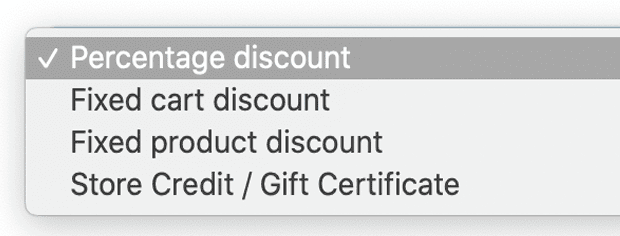
- Gutscheinbetrag : Je nach gewähltem Rabatttyp handelt es sich um einen festen Wert oder einen Prozentsatz. Geben Sie den Betrag einfach ohne Währungseinheit oder Prozentzeichen ein, da diese automatisch mit Ihrer Standardwährung hinzugefügt werden
- Kostenloser Versand zulassen : Für diese Option muss Kostenloser Versand aktiviert sein (nicht vergessen: WooCommerce → Einstellungen → Kostenloser Versand → Kostenloser Versand erforderlich)
- Ablaufdatum des Gutscheins: Das Ablaufdatum tritt um 00:00 Uhr oder 00:00 Uhr an dem Datum ein, das Sie unter Berücksichtigung der Zeitzone Ihrer Website auswählen ( Einstellungen > Allgemein > Zeitzone in WordPress).
Einschränkungen festlegen
Nachdem Sie WooCommerce-Gutscheine erstellt haben, müssen Sie Einschränkungen festlegen, um eine wahllose Verwendung und Aktionen zu verhindern, die Ihrem Geschäft schaden könnten. 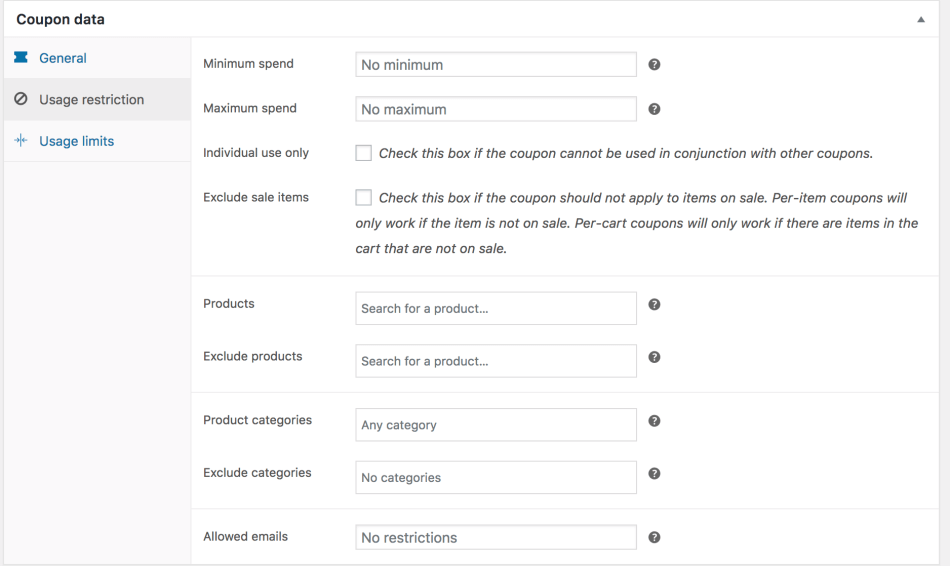 Auf der Registerkarte Einschränkung können Sie:
Auf der Registerkarte Einschränkung können Sie:
- Legen Sie eine Mindest- und Höchstbestellsumme fest, um den Gutschein anzuwenden
- Beschränken Sie die Verwendung von Gutscheinen auf einen pro Bestellung
- Beschränken Sie den Gutscheincode auf reduzierte Artikel. Gutscheine pro Warenkorb funktionieren nicht, wenn Sie später einen Verkaufsartikel hinzufügen
- Konfigurieren Sie den Code, um bestimmte Produkte anzuwenden/auszuschließen
- Beschränken Sie die Nutzung auf bestimmte Kategorien oder schließen Sie Kategorien aus
- Beschränken Sie E-Mails, die mit der Rechnungs-E-Mail des Kunden verglichen werden. Auf diese Weise könnten Sie verhindern, dass ein Benutzer denselben Gutschein mehrmals verwendet
Nutzungsbeschränkungen
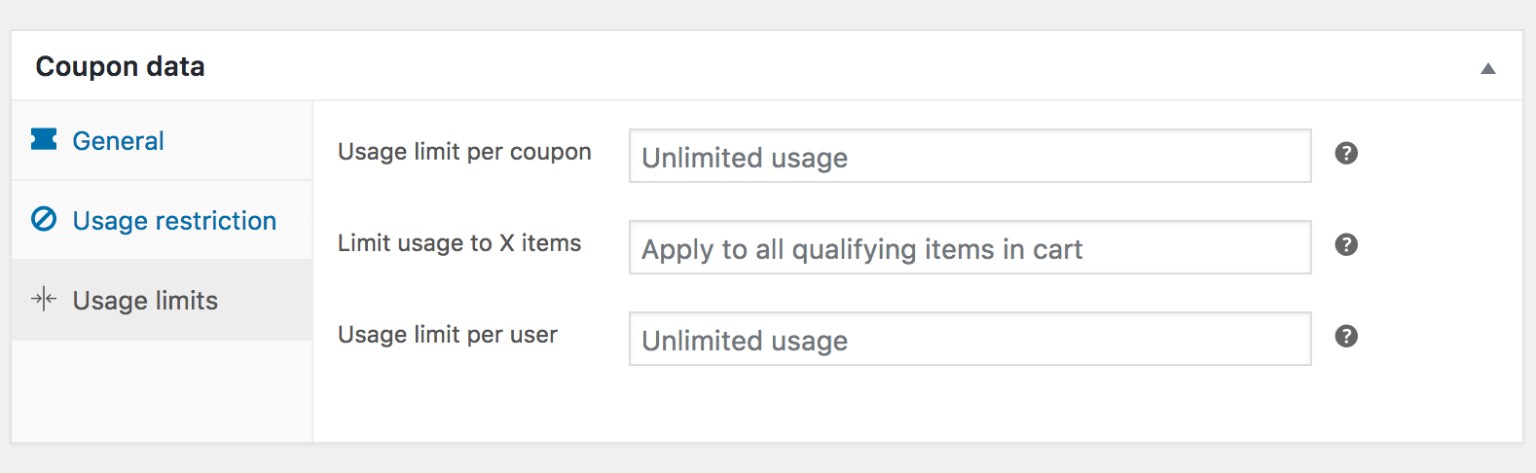 Darüber hinaus empfehlen wir Ihnen, Nutzungsbeschränkungen festzulegen. In diesem Abschnitt können Sie:
Darüber hinaus empfehlen wir Ihnen, Nutzungsbeschränkungen festzulegen. In diesem Abschnitt können Sie:
- Begrenzen Sie die Nutzung pro Coupon. Sie können im Rahmen einer Werbeaktion eine bestimmte Anzahl an Coupons anbieten. Wenn Sie beispielsweise eine Werbeaktion für 50 T-Shirts anbieten möchten, die Sie aus einer früheren Saison haben, können Sie 50 Coupons erstellen.
- Begrenzen Sie die Nutzung pro Benutzer.
- Beschränken Sie die Nutzung auf eine bestimmte Anzahl von Artikeln.
Sobald Sie diese Registerkarte konfiguriert haben, wird der Coupon entweder nach dem Nutzungslimit oder dem angegebenen Ablaufdatum deaktiviert – je nachdem, was zuerst eintritt.
Erweitern Sie die WooCommerce-Gutscheinbeschränkungen
Direkt vor Erlaubte E-Mails im Abschnitt Nutzungsbeschränkungen können Sie zwei weitere Einschränkungen festlegen.
Gutscheineinschränkungen für Neu- und Bestandskunden
Es wird überprüft, ob der Besucher angemeldet ist. Wenn dies nicht der Fall ist, wird vor dem Bezahlen eine Überprüfung durchgeführt, nachdem er seine E-Mail-Adresse eingegeben hat, um sicherzustellen, dass er den Gutschein verwenden kann.
Gutscheineinschränkungen für Nutzungsorte
Sie können Einschränkungen basierend auf dem Versand- oder dem Rechnungsstandort festlegen. Sie können die Länder auswählen, in die Sie derzeit verkaufen, oder die Postleitzahlen für eine stärker lokalisierte Ausrichtung auflisten. Eine weitere interessante Option sind zusätzliche Rabatte für die Versandkosten in bestimmten Ländern. Dies ist eine gute Option für bestimmte lokale Feiertage oder während Währungsänderungen in bestimmten Ländern.
Erweiterte WooCommerce-Gutscheine
Wenn Sie noch einen Schritt weiter gehen und erweiterte WooCommerce-Coupons erstellen möchten, können Sie einige Tools wie Advanced Coupons verwenden. Dieses Plugin bietet ähnliche Funktionen wie das vorherige, fügt jedoch einige nützliche Tools hinzu, wie zum Beispiel:

Warenkorbbedingungen
Damit können Sie eine Bedingung für Ihren Warenkorb festlegen, damit der Coupon funktioniert. Sie können beispielsweise festlegen, dass der Gutschein nur verwendet werden kann, wenn der Kunde mehr als eine bestimmte Anzahl von Einheiten eines bestimmten Produkts gekauft hat. Sie können auch Bedingungen abhängig von der Zeit und der Mindestmenge des Warenkorbs festlegen, um Anspruch auf einen Rabatt zu haben.
Kaufen-Eins-Get-Eins (BOGO)
Es gibt drei Auslöser und drei Anwendungstypen, wenn Sie dies einrichten. Mit diesen Kombinationen können Sie einige Deals festlegen.
- Spezifisches Produkt : Es funktioniert für einfache Geschäfte, bei denen Sie ein einzelnes oder ein nicht variables Produkt verwenden.
- Kombination von Produkten : Es funktioniert mit mehreren Produkten oder variablen Produkten.
- Produktkategorien : Mit dieser Option können Sie eine Reihe von Produkten auswählen, die durch eine Kategorie definiert sind.
Produkte hinzufügen
Es ermöglicht Ihnen, dem Kunden ein Geschenk oder einen Rabatt auf seinen Einkauf zu geben.
Planen Sie Ihre Gutscheine
Mit WooCommerce können Sie ein Ablaufdatum für Ihre Coupons festlegen, aber mit diesem Plugin können Sie Ihre Rabatte so planen, dass sie an einem anderen Datum beginnen, und benutzerdefinierte Nachrichten für das Start- und Ablaufdatum der Coupons hinzufügen.
Rollenbeschränkungen
Damit können Sie Coupons auf bestimmte WordPress-Rollen auf Ihrer Website beschränken. Wenn Sie eine Mitglieder-Website haben, können Sie die Coupons beispielsweise nur auf Studenten Ihrer E-Learning-Kurse beschränken.
URL-Gutscheine
Anstelle eines Codes können Sie eine URL festlegen und den Link senden, um automatisch einen Rabatt auf den Warenkorb anzuwenden.
Benachrichtigung mit einem Klick anwenden
Hier können Sie eine Benachrichtigung für Ihre Käufer mit einer benutzerdefinierten Nachricht einrichten, die auf Information, Erfolg oder Fehler eingestellt werden kann. Für weitere Informationen darüber, wie Sie Advanced Coupons optimal nutzen können, empfehlen wir Ihnen, sich diesen Leitfaden anzusehen.
Versand der Coupons
Nachdem Sie also die WooCommerce-Gutscheine erstellt und veröffentlicht haben, sollten Sie die Nachricht verbreiten! Dazu können Sie den Code kopieren und per E-Mail, Social Media und Textnachrichten versenden.
Tipp : Gutscheine werden auf den Produktpreis angewendet, bevor die Steuer berechnet wird. Um sicherzustellen, dass die Steuern aufgrund der Rundung korrekt berechnet werden, müssen Sie den Rabatt auf alle Artikel im Warenkorb aufteilen, anstatt einen Betrag von der Gesamtsumme abzuziehen.
Ab WooCommerce 3.2+ können Sie im Bildschirm „Bestellung bearbeiten “ Coupons zu Bestellungen hinzufügen oder entfernen. Die Bestellungen sollten nicht bezahlt werden und Sie müssen den Gutscheincode kennen, den Sie anwenden möchten.
Intelligente WooCommerce-Gutscheine
Obwohl Coupons eine großartige Möglichkeit sind, Ihren Umsatz zu steigern, reichen sie manchmal nicht aus. Wenn Sie etwas anderes für Ihre Kunden wünschen, ist das Dynamic Pricing & Discounts-Plugin eine ausgezeichnete Wahl. Einige der nützlichsten Funktionen sind:
So zeigen Sie Coupons im Warenkorb und in Mein Konto an
Diese Funktionalität ist erstaunlich! Es ist eine einfache Möglichkeit, Ihre Coupons zu vermarkten und Ihre Käufer glücklich zu machen, wenn sie Rabatte entdecken, die sie sofort nutzen können.
Einkaufskredit
Store-Credits funktionieren als Guthaben auf dem Konto des Kunden. Wenn der Kunde es nicht vollständig nutzt, bleibt die Differenz für die nächsten Einkäufe. Dies kann eine nette Belohnung für Ihre treuesten Kunden sein.
Massengutscheine erstellen
Mit diesem Plugin können Sie Coupons in großen Mengen generieren, Guthaben speichern und diese dann an die E-Mail-Postfächer Ihrer Kunden senden. Mit dieser Funktion können Sie Ihre Coupons in wenigen Minuten erstellen und bewerben. 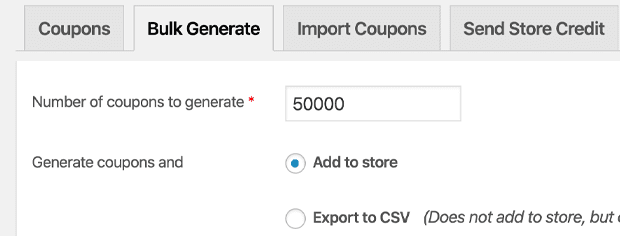
Sind Sie bereit, WooCommerce-Gutscheine zu erstellen?
WooCommerce-Gutscheine sind eine großartige Möglichkeit, Ihren Umsatz und Ihre Conversions zu steigern. Wenn Sie Rabatte intelligent einsetzen, können Sie das Kundenerlebnis in Ihrem Geschäft verbessern und ihre Loyalität erhöhen. Es gibt viele Tools, mit denen Sie grundlegende, erweiterte oder sogar intelligente Coupons erstellen können, um Bedingungen und Einschränkungen festzulegen und das Beste aus den von Ihnen angebotenen Angeboten zu machen.
Um Ihren Shop auf die nächste Stufe zu bringen, empfehlen wir Ihnen, die WooCommerce-Gutscheincodefelder zu bearbeiten. Wenn Sie wissen, wie man codiert, können Sie sich auch diese Anleitung ansehen, um Coupons programmgesteuert anzuwenden, oder unser Tutorial, um Coupons automatisch anzuwenden. Darüber hinaus können Sie Ihren Shop mit MailChimp oder anderen E-Mail-Marketingdiensten integrieren und ihn mit Zahlungsgateways wie PayPal oder Stripe verbinden.
Sind Sie bereit, WooCommerce-Gutscheine in Ihre Verkaufsstrategie aufzunehmen? Bitte teilen Sie uns Ihre Gedanken in den Kommentaren unten mit!
